Simbol kurang lebih atau biasa ditulis dengan tanda ± mendeskripsikan pada sebuah nilai yang tidak pasti, seperti kisaran, perkiraan atau kemungkinan. Tanda ± inilah yang dibutuhkan ketika menyampaikan nilai, angka atau presepsi yang tidak pasti.
Pada umumnya keyboard laptop maupun komputer tidak menampilkan simbol kurang lebih. Jadi harus menggunakan cara tertentu untuk menampilkan simbol ± tersebut.
Ada setidaknya enam cara membuat simbol kurang lebih di Microsoft Word. Disini saya akan memberi tahu kamu cara membuat simbol ± di Microsoft Word.Berikut cara membuat simbol kurang lebih (±) pada aplikasi Microsoft Word.
1. Menggunakan Equation
Banyak simbol matematika yang dapat kamu gunakan pada fitur equation. Fitur equation dapat mempermudah kamu untuk memasukkan rumus maupun simbol yang akan kamu tampilkan di Word. Berikut cara membuat simbol ± dengan menggunakan equation:
- Buka dokumen Microsoft Word yang akan kamu tambahkan simbol kurang lebih
- Pilih tab Insert, lalu klik Equation di pojok kanan
- Akan banyak simbol yang akan muncul pada tab design, pilih simbol kurang lebih. Simbol ± akan muncul di lembar kerja kamu.
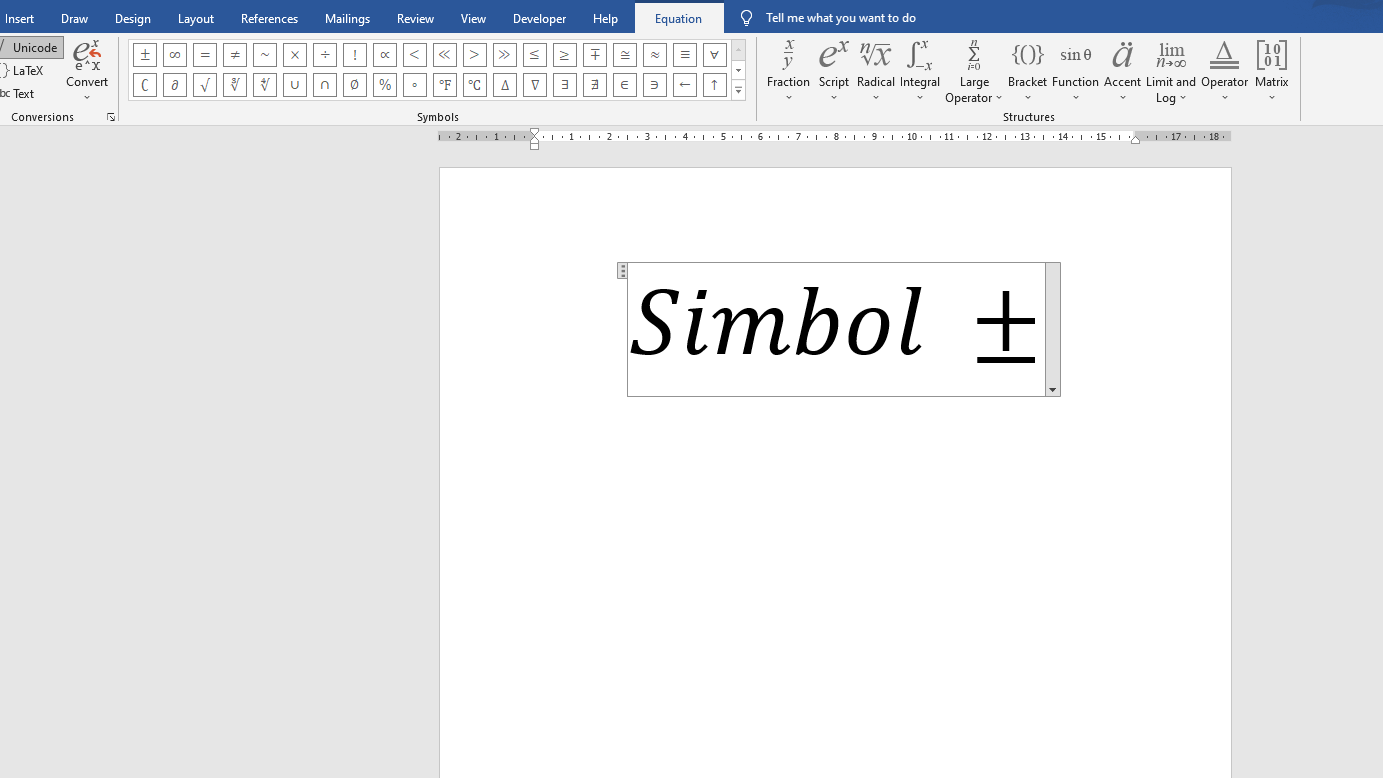
2. Menggunakan Insert Symbol
Tidak jauh berbeda membuat simbol kurang lebih (±) menggunakan equation dengan insert symbol. Berikut langkah-langkah membat simbol menggunakan insert symbol:
- Buka lembar kerja Microsoft Word
- Klik tab Insert, kemudian pilih Symbol
- Symbol akan menampilkan beberapa tanda, yang biasa digunakan untuk menuliskan rumus atau formula. Kemudian pilih tanda ±.
3. Menggunakan Shortcut pada Keyboard
Shortcut Microsoft Word adalah pintasan keyboard yang dapat membantumu untuk bekerja lebih cepat. Jika kamu sudah terbiasa menggunakan shortcut saat menggunakan laptop atau komputer, kamu juga bisa menggunakan shortcut plus minus untuk menampilkan simbol kurang lebih. Begini caranya:
- Buka dokumen Microsoft Word
- Letakkan kursor pada bagian yang akan kamu masukkan tanda kurang lebih (±)
- Tekan dan tahan tombol Alt + 0177 pada area numpad, atau tombol yang ada di sisi kanan keyboard. Namun jika laptopmu belum menampilkan angka pada sisi kanan keyboard, maka kamu bisa menekan Alt + Fn + 0177.
Dengan cara ini, kamu bisa menampilkan simbol kurang lebih tidak hanya di Microsoft Word.
Selain menggunakan kombinasi tombol, kamu juga bisa menggunakan kode karakter (Unicode) untuk membuat simbol ±, ikuti langkah di bawah ini:
- Tempatkan kursor di bagian lembar kerja Word yang imgin kamu buat tanda ±
- Ketik kode karakter simbol kurang lebih (±) 00b1
- Kemudian tekan tombol Alt + X secara bersamaan, maka secara otomatis simbol kurang lebih (±) akan muncul di lembar kerjamu.
4. Menggunakan AutoCorrect for Math
Selain tiga cara di atas, kamu juga bisa menggunakan fitur AutoCorrect for Math di Microsoft Word. Kamu cukup mempraktikkan caranya dibawah ini:
- Buka lembar kerja Microsoft Word
- Klik tab File, kemudian pilih Options,akan muncul jendela Word Options
- Pilih Proofing, lalu klik AutoCorrect Options
- Lalu klik Math AutoCorrect, kemudian centang pada bagian Use Math AutoCorrect rules otside of the math regions
- Pastikan ada pilihan +- yang akan diganti dengan ± secara otomatis
- Terakhir, klik OK
5. Alternatif lain, Membuat Tanda Plus Bergaris Bawah
Selain beberapa cara di atas ada satu cara alternatif untuk membuat simbol ±. Simbol kurang lebih merupakan gabungan dari tanda plus dan minus. Karakternya memiliki tanda plus yang digarisbawahi (underline). Caranya sangat mudah, kamu cukup seleksi tanda plus kemdian klik Home > Underline atau tekan CTRL + U.
6. Meng-Copy Paste Simbol Kurang Lebih (±)
Meng-copy paste adalah cara yang paling mudah untuk membuat tanda ±. Kamu cukup menyeleksi tanda kurang lebih (±) tersebut, kemudian klik tombol CTRL + C setelah itu klik CTRL + V pada lembar kerjamu. Sangat mudah bukan.
Nah itulah enam cara yang bisa kamu pilih untuk menuliskan simbol kurang lebih (±) pada Microsoft Word. Kamu bisa memilih satu yang menurutmu paling mudah. Semoga bermanfaat.
Tinggalkan Balasan